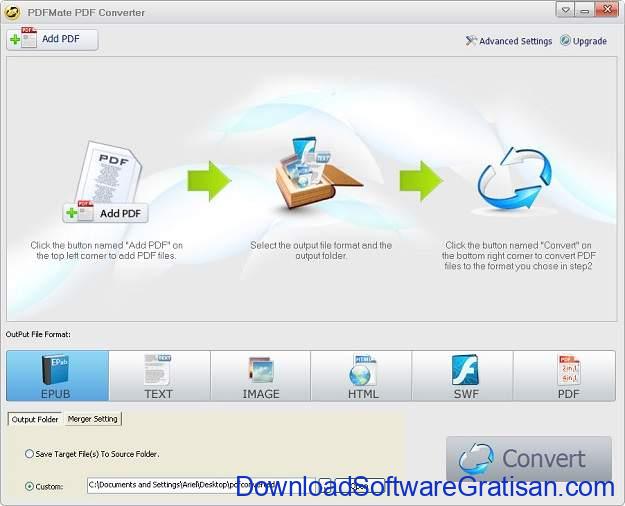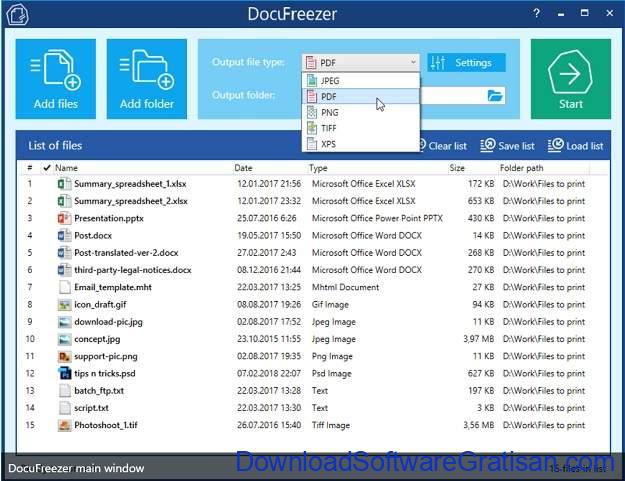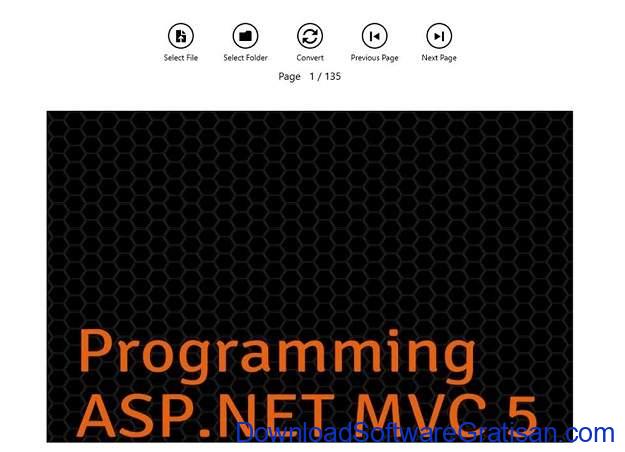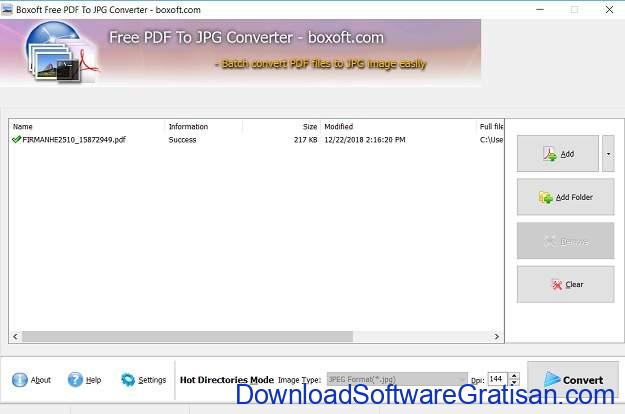File PDF dirancang untuk kemudahan akses pada perangkat apa pun yang menjalankan sistem operasi apa pun, tetapi terkadang file gambar JPG lebih nyaman. Kamu mungkin ingin membuat beberapa perubahan kecil tanpa harus membeli editor PDF premium yang mahal, atau menyematkan file tersebut pada halaman web atau email. Konverter PDF ke JPG gratis akan membuat tugas tersebut menjadi mudah, kamu hanya perlu memilih aplikasi yang tepat.
Memang terdapat alat online untuk mengonversi PDF ke JPG, tetapi kebanyakan hanya dapat mengonversi satu dokumen pada satu waktu, dan seringkali hanya dapat menangani satu halaman. Alat online juga lambat, dan kamu harus mempercayakan dokumen kamu kepada pihak ketiga.
Konverter PDF ke JPG yang ideal harus menangani sebanyak mungkin dokumen yang kamu inginkan sekaligus, dan memprosesnya secepat yang dimungkinkan oleh perangkat keras PC kamu. Kami telah menguji alat konversi gratis terbaik sehingga kamu tahu mana yang akan menyelesaikan pekerjaan secepat dan semudah mungkin.
Aplikasi Terbaik untuk Mengonversi PDF ke JPG
DocuFreezer
Jika kamu perlu mengonversi file ke format gambar atau PDF, DocuFreezer mempunyai semua fitur yang kamu butuhkan. Pada DocuFreezer, kami memperhatikan kemampuan konversi PDF ke JPG juga kemampuan untuk mengonversi jenis file lain, dan kamu dapat memilih dari format output lain termasuk PNG, TIFF dan XPS.
Salah satu hal hebat tentang DocuFreezer adalah kamu dapat mengonversi file tunggal, atau kamu dapat bekerja dengan banyak file sekaligus – baik dengan menambahkannya satu per satu ke daftar, atau dengan menambahkan seluruh folder ke antrian pekerjaan.
Proses konversi cukup cepat, dan hampir tidak ada pilihan untuk yang menyulitkan. Setelah memilih format output kamu dan di mana kamu ingin menyimpan file, kamu dapat memilih antara output warna atau hitam dan putih, mengatur kualitas, dan mengkonfigurasi resolusi. Pilihan yang cukup untuk menyelesaikan apa yang kamu butuhkan dengan cukup efisien.
Free PDF to JPG converter
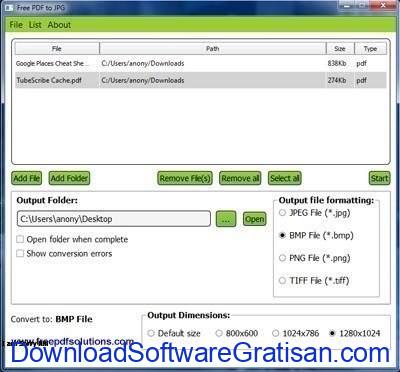
Free PDF to JPG Converter membuat semuanya sesederhana seperti seharusnya. Free PDF to JPG converter menyelesaikan pekerjaan sesederhana mungkin. Kamu dapat mengonversi file tunggal maupun banyak file sekaligus dari lokasi berbeda, atau file yang disimpan dalam satu folder. Tidak ada dukungan untuk file selain PDF, dan tidak ada format output selain JPEG, dari namanya benar-benar memberi tahu kamu semua yang perlu kamu ketahui.
Proses konversi sangat cepat dan satu-satunya kekurangan ke aplikasi adalah adanya panel iklan pada layar, tetapi kamu akan segera belajar untuk mengabaikannya. File yang dikonversi berkualitas tinggi.
PDFMate Free PDF Converter
Seperti alat lain yang kami sertakan di sini, PDFMate Free PDF Converter dapat digunakan untuk mengonversi satu file, atau beberapa sekaligus. Walaupun konversi bisa sedikit lambat, tetapi tidak akan menjadi masalah nyata yang terlalu besar dampaknya.
Sebagai bonus tambahan, aplikasi ini dapat mengkonversi PDF ke sejumlah format, termasuk EPUB, DOC,HTML dan TXT – PDFMate juga dapat mengkonversi file menjadi PDF.
Seperti aplikasi serupa lainnya, kamu dapat mengonversi file satu per satu, atau secara massal, dan semuanya menjadi lebih sederhana berkat terbatasnya jumlah pengaturan yang harus kamu pertimbangkan. Satu-satunya pilihan yang ada adalah memilih antara gambar normal atau berkualitas tinggi, dan apakah setiap halaman harus disimpan sebagai gambar terpisah. PDFMate sederhana, tetapi menyelesaikan pekerjaan dengan sangat baik.
PDF to JPEG
PDF to JPEG sagat cocok untuk penggemar aplikasi Microsoft Store, karena PDF ke JPEG tersedia untuk Windows 8.1 dan Windows 10. Aplikasi ini gratis, tetapi didukung iklan, jadi ini mungkin mempengaruhi keputusan kamu tentang apakah akan menggunakannya atau tidak.
Seperti banyak aplikasi Store, PDF to JPEG memiliki fungsi tunggal dan mendekatinya dengan sedikit kerumitan. Secara harfiah tidak ada pengaturan untuk dikonfigurasikan, kecuali jika kamu ingin memilih folder yang ingin kamu simpan gambarnya, yaitu! Cukup membuat PDF kamu ke dalam aplikasi dan tekan tombol “Convert”, Sesederhana itu. Satu-satunya hal yang perlu diperhatikan adalah bahwa tombol ‘Convert’ tidak akan tersedia sampai kamu memilih folder target.
Boxoft PDF To JPG Converter
Terlepas dari namanya, Boxoft PDF To JPG Converter juga dapat mengubah PDF kamu menjadi format PNG, BMP, dan TIFF. Jika kamu hanya ingin mengonversi beberapa halaman PDF, ini akan menjadi pilihan yang baik untuk kamu, dan kamu dapat memilih sistem penamaan otomatis untuk memberikan tampilan yang konsisten pada file kamu. Fokus aplikasi ini benar-benar pada konversi banyak file, tetapi kamu tetap dapat menggunakan untuk mengkonversi file tunggal.
Ada beberapa tambahan yang sangat bagus yang tersedia dalam aplikasi ini. Kamu dapat menggunakan mode “Hot Directories ” untuk memantau folder untuk PDF baru dan mengubahnya secara otomatis ke JPEG segera setelah terdeteksi. Ada juga opsi baris perintah jika kamu ingin membuat file batch untuk mengotomatiskan tugas dengan alat lain.